
Saturs
- Augšupielādējiet iPhone fotoattēlus fotoattēlu koplietošanas vietnēs
- Ļaujiet iCloud rīkoties ar iPhone fotoattēlu dublējumu uz Mac vai PC
- AirDrop iPhone fotogrāfijas uz Mac
- Tam ir lietojumprogramma
IPhone kamera uzņem lieliskus attēlus un uzņem augstas kvalitātes video, bet kā jūs noņemt fotoattēlus vai videoklipus un dublējiet tos datorā? Mēs piedāvājam dažus automātiskus risinājumus, lai jūs varētu droši uzņemties fotoattēlus, un tagad viņi pēc dažām minūtēm nonāks pie jūsu klēpjdatora vai galddatora.

Galvenais vārds šajā procesā ir fotoattēlu sinhronizēšana automātiski. Ikviens var pievienot savu tālruni savam Mac vai PC datoram un dublēt fotoattēlus manuāli no tālruņa uz datoru. Mac lieto šo fotoattēlu lietojumprogrammu šim nolūkam, savukārt sistēmā Windows var iestatīt, lai tā dublētu sistēmu Windows. Izpildiet Apple atbalsta vietnē norādītās darbības, lai to izdarītu abās platformās manuāli.
Augšupielādējiet iPhone fotoattēlus fotoattēlu koplietošanas vietnēs
Jūs varat augšupielādēt iPhone fotoattēlus fotoattēlu koplietošanas vietnēs, piemēram, Flickr, Facebook, 500px un citās. Daudzi var nezināt, ka daudzi no šiem pakalpojumiem piedāvā automātisku dublējumu iPhone fotoattēliem. Piemēram, Flickr ir labākais pakalpojums, kas palicis Yahoo visumā. Lietojumprogrammai Flickr iOS ir iestatījums, kas ļauj lietotājiem automātiski augšupielādēt savus fotoattēlus.
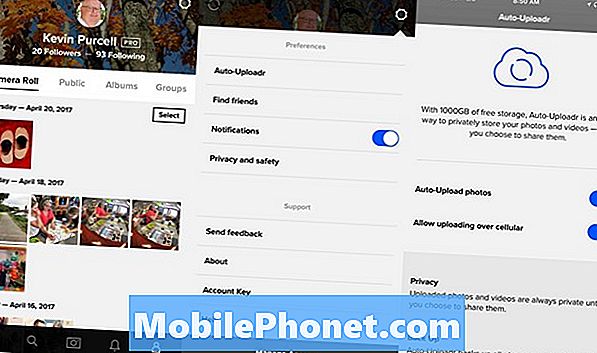
Instalējiet Flickr un pierakstieties savā Yahoo kontā. Pēc tam atlasiet pēdējo cilni labajā pusē ap lietotnes apakšu. Tas parāda jūsu kontu un fotoattēlus, kas jau augšupielādēti Flickr. Augšējā labajā stūrī pieskarieties iestatījumu ikonai. Pirmais elements iestatījumu ekrānā norāda Automātiska augšupielāde. Nākamajā ekrānā redzamas divas iestatījumu pogas. Pagrieziet tos abus, lai tie kļūtu zili. Pirmajā teikts Auto-Upload fotogrāfijas, kas to dara. Otrais tas notiek pa šūnu. Jūs nevarat to saglabāt, ja nevēlaties izmantot savu datu plānu. Tas tiks augšupielādēts tikai tad, kad esat izveidojis savienojumu ar Wi-Fi tīklu.
Citas programmas darbojas līdzīgi. Adobe no Adobe var automātiski saglabāt fotoattēlus jūsu Adobe Creative Cloud kontā. Tas aizņem dažus iestatījumus, bet darbojas ļoti labi.
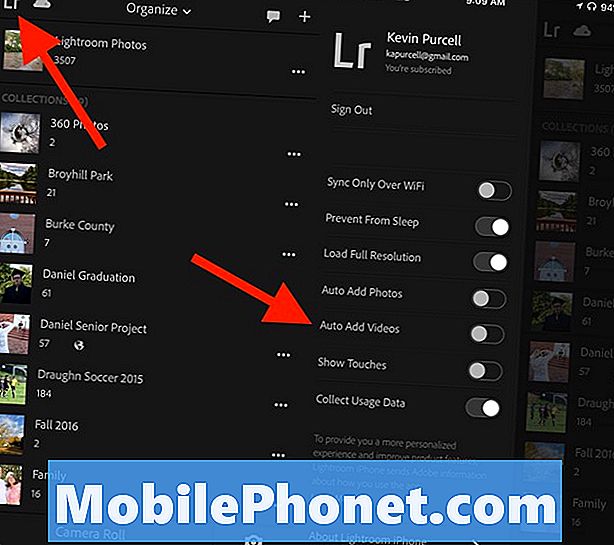
Atveriet programmu Lightroom iPhone un pierakstieties savā Adobe Creative Cloud kontā. Veiciet to, pieskaroties ikonai Lr augšējā kreisajā stūrī. Pēc pierakstīšanās ieslēdziet Automātiski pievienojiet fotoattēlus. Ja nevēlaties sinhronizēt, izmantojot mobilo datu savienojumu, ieslēdziet to Sinhronizēt tikai pa Wi-Fi arī.
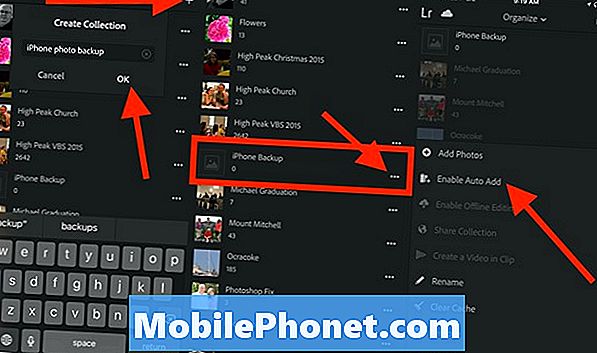
Izejiet no iestatījumu apgabala, pieskaroties ekrāna labajai malai. Tagad pieskarieties Plus ikonai augšējā labajā stūrī un izveidojiet jaunu kolekciju. Nosaukiet to kā “iPhone Backup” un pieskarieties labi.
Ritiniet uz leju līdz jaunajai kolekcijai, kuru tikko izveidojāt, un pieskarieties trīs horizontālo punktu ikonai pa labi no jūsu kolekcijas nosaukuma. Pieskarieties Iespējot automātisko pievienošanu.
Lightroom un Flickr piedāvā divus lieliskus pakalpojumus, lai automātiski atjaunotu jūsu iPhone fotoattēlus. Ja izmantojat citu tiešsaistes pakalpojumu, iespējams, varat to iestatīt, lai automātiski atjaunotu iPhone fotoattēlus. Facebook lietojumprogrammā Facebook pārtrauca to atbalstīt, taču to brīdi app joprojām dara.
Šo pakalpojumu izmantošana nozīmē, ka jūs varat atrast savas fotogrāfijas, apmeklējot tiešsaistē izvēlēto pakalpojumu. Ja instalējat Lightroom savā Mac vai PC datorā, tad iPhone Backup Collection automātiski sinhronizēs datoru vai varēsit izmantot Lightroom tiešsaistes versiju.
Ļaujiet iCloud rīkoties ar iPhone fotoattēlu dublējumu uz Mac vai PC
ICloud Photo sync ļauj lietotājiem vienkārši augšupielādēt un dublēt fotoattēlus Apple pakalpojumos. Pēc tam lietotājs var atvērt savu Mac fotoattēlu lietotni vai pat sinhronizēt tās ar Windows, izmantojot Windows iCloud sinhronizācijas klientu. Mac datorā sekojiet mūsu ceļvedim, kā iestatīt iCloud, daļa no mūsu jaunā Mac iestatīšanas rokasgrāmatas vietnē Notebooks.com.
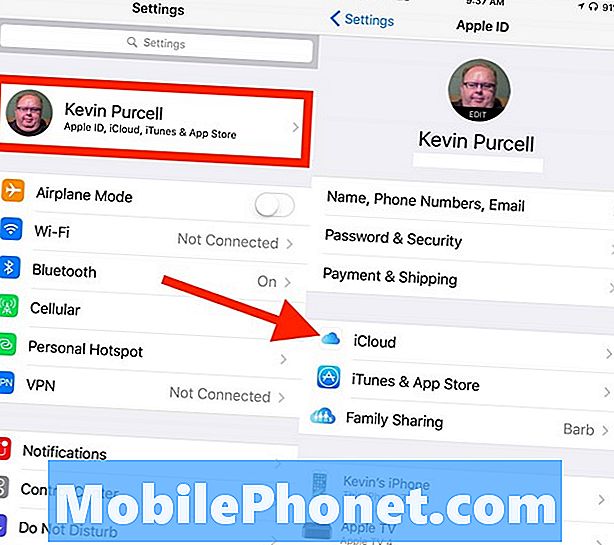
Par iPhone iet uz Settings un pieskarieties Apple ID ekrāna augšpusē. Pieskarieties iCloud nākamā ekrāna vidū. Saraksta augšdaļā parādās iestatījumi Fotoattēlu sinhronizācija. Krāns Fotogrāfijas.
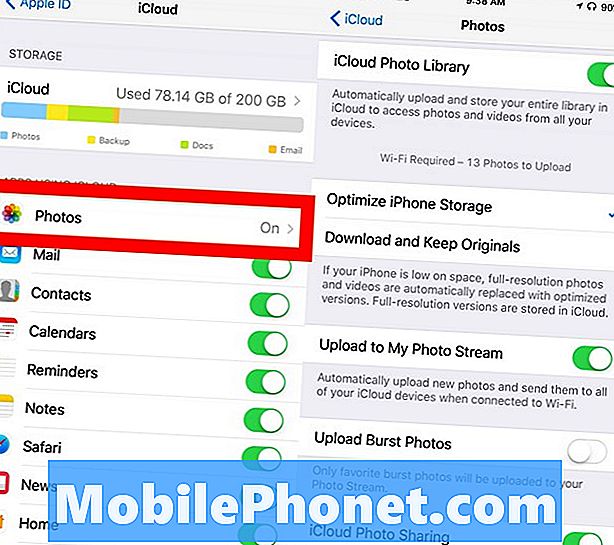
Pagriezieties iCloud foto bibliotēka uz Ieslēgts tāpēc tas izskatās zaļš. Jūs, iespējams, vēlaties izvēlēties Optimizējiet iPhone uzglabāšanu tā vietā Lejupielādējiet un saglabājiet oriģinālus. Tas saglabā vietu iPhone atmiņā, lai jūs to aizpildītu ar fotoattēlu bibliotēku. Varat apskatīt fotoattēlu sīktēlus lietotnē Fotoattēli, bet pilna izmēra oriģināli paliek iCloud.
Tagad jums jāieslēdzas Augšupielādējiet My Photo Stream. Tas automātiski atjauno visus fotoattēlus uz iCloud. Ja vēlaties fotografēt ierakstus ar ierakstiem (uzņemot vairākus kadrus, turot nospiestu aizvara atbrīvošanas pogu kameras lietotnē) un vēlaties tos saglabāt, ieslēdziet Augšupielādējiet pārsūtīšanas fotoattēlus arī.
Pēdējais iestatījumu saraksta vienums ļauj lietotājiem koplietot fotoattēlus, ieslēdzot iCloud Photo Sharing. Ieslēdziet to, ja plānojat koplietot fotoattēlus ar citiem.
Šie iestatījumi saglabās visus jūsu fotoattēlus ar iCloud, lai jūs varētu tos atvērt Mac vai PC.
AirDrop iPhone fotogrāfijas uz Mac
Ja jums nepatīk ideja automātiski koplietot fotoattēlus uz mākoņpakalpojumu vai pat iCloud no Apple, tad varat manuāli nosūtīt fotoattēlus uz jūsu Mac, nepārveidojot iPhone kabeli. AirDrop veic jauku darbu, ātri pārvietojot fotoattēlus no iPhone uz Mac.
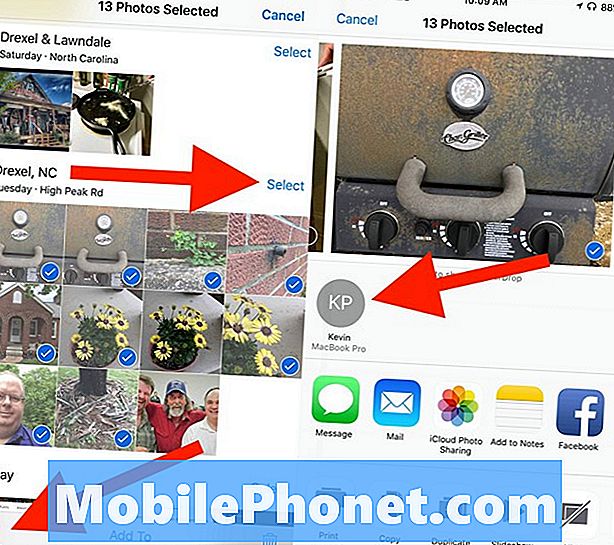
Atveriet iPhone fotoattēlus un atlasiet dažus fotoattēlus. Varat pieskarties šim vārdam Izvēlieties virs fotoattēlu grupas, lai ātri atlasītu visus grupas fotoattēlus. Vai pieskarieties katram fotoattēlam, kuru vēlaties koplietot, izmantojot AirDrop.
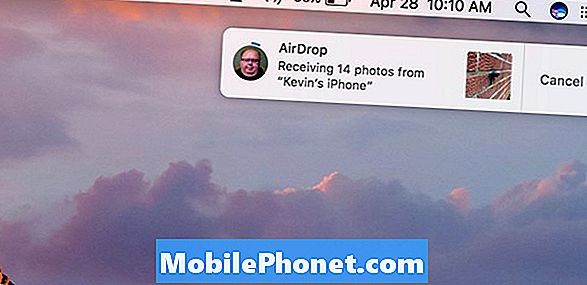
Apakšējā kreisajā stūrī redzēsiet ikonu, kas izskatās kā kaste ar bultiņu uz augšu. Tā ir koplietošanas ikona. Pieskarieties tam un pēc tam atrodiet savu Mac ekrānā nākamajā ekrānā. Pieskarieties tai, un fotoattēli tiks ātri kopēti uz Mac lejupielādes mapi.
Tam ir lietojumprogramma
Vairākas lietotnes arī automātiski augšupielādēs fotoattēlus, kas tos papildinās dažādos sinhronizācijas un dublēšanas pakalpojumos. Šeit ir saraksts ar ievērojamākajām lietotnēm, kas ietver automātisku fotoattēlu augšupielādi un dublēšanu. Mēs jau minējām iepriekš Flickr un Adobe Lightroom.
- Dropbox
- OneDrive
- Google fotoattēli
- Kaste
- SugarSync
- Prime fotogrāfijas no Amazon


